I disegni di word art sono un'idea fenomenale che è stata aggiunta a MS Word. Permette agli utenti di aggiungere professionalità alle presentazioni basate sul testo. L'idea di disegnare con words art è molto semplice e per questo è molto richiesta. Lo strumento per la creazione di disegni su Word è un'idea che vi permetterà di ottenere il meglio da Word, in quanto non richiede l'intervento di professionisti esperti di tecnologia. Quest'arte incorpora anche i dati e li presenta graficamente. A differenza di qualsiasi altro programma, MS Word utilizza il proprio motore per svolgere il lavoro con facilità.
Passi per aggiungere disegni di Word Art
Vantaggi della Word Art
I vantaggi dell'uso di Word Art sono molti e quindi si consiglia vivamente di usarlo al posto di qualsiasi estensione esterna. Gli utilizzi e i vantaggi sono numerosi e molto riconosciuti dagli utenti. Alcuni vantaggi sono i seguenti.
- Word art consente di formattare nel modo migliore. L'arte può essere aggiunta al documento nel suo complesso e al testo in particolare.
- Il documento diventa più interattivo grazie a Word Art, il che significa che si possono ottenere i risultati migliori e più avanzati.
- La Word Art consente inoltre di superare i problemi che si presentano in termini di ordinamento dei dati.
- Word Art è un programma molto intelligente di MS Word e permette agli utenti di rendere più accattivante il documento MS Word.
- La gestione di dati enormi diventa facile e quindi si consiglia di utilizzare Word Art per l'elaborazione dei dati, soprattutto se sono di grandi dimensioni.
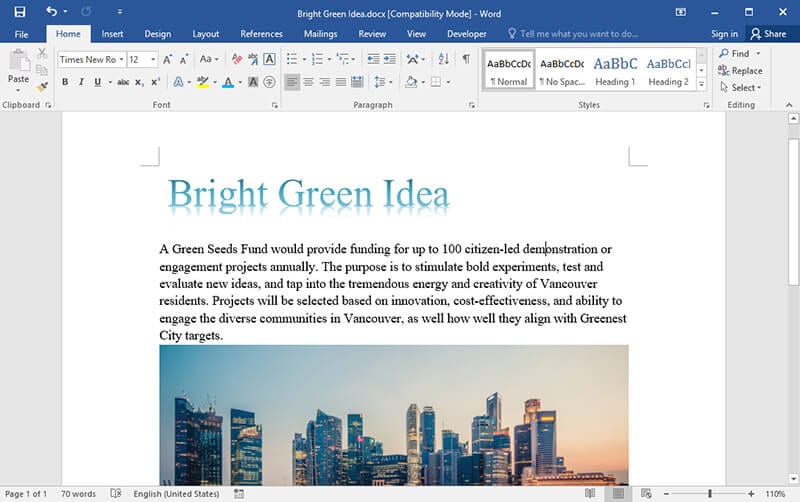
Aggiungere Word Art in un documento Word
Il processo di aggiunta di word art a MS Word è molto semplice. Per assicurarsi che il lavoro venga svolto secondo i propri desideri, è necessario seguire i passi indicati di seguito. Oltre che a MS Word, la Word Art può essere applicata a tutta la gamma di prodotti di MS Office.
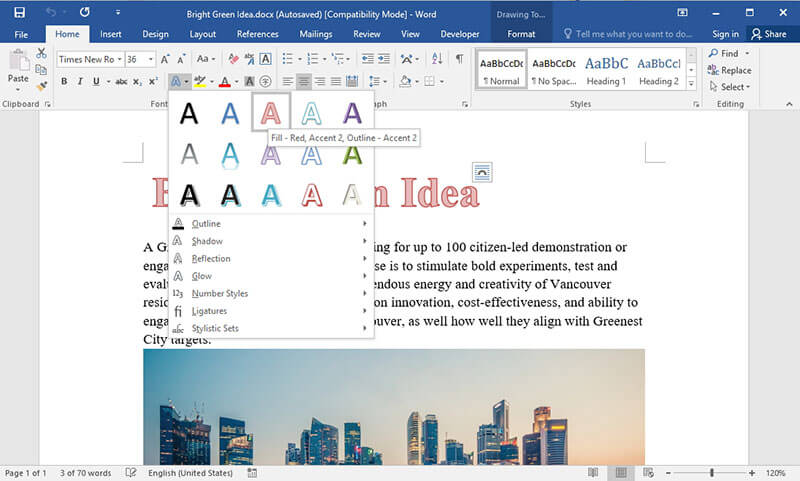
- Aprite il documento Word e accedete al pannello principale.
- Fare clic sulla scheda "Insert" nell'interfaccia principale :
- Fare clic su "Word Art" nella scheda "Insert" per visualizzare le immagini o i disegni che possono essere utilizzati.
- Fate clic sul documento e aggiungerete facilmente la Word Art al documento. Esistono diversi stili che si possono utilizzare per svolgere il lavoro con MS Word.
- Non appena si fa clic sul pannello Word Art del documento, si vedrà apparire in alto la barra degli strumenti di disegno.
- Se lo si desidera, è possibile inserire forme nella Word Art.
- È possibile applicare diversi stili per garantire che la Word Art abbia un aspetto gradevole e professionale.
- Esistono diversi stili di Word Art che si possono aggiungere al documento per renderlo più gradevole.
- Aggiungete, orientate e allineate il testo per assicurarvi di posizionarlo dove desiderate. È anche possibile inserire un collegamento ipertestuale per garantire che anche l'URL esterno sia incorporato.
- Disporre il testo Word Art secondo le proprie esigenze per ottenere il massimo risultato.
- Infine, è possibile ridimensionare il testo in modo che si adatti alla presentazione per completare il processo.
Nota: La barra degli strumenti di disegno appare solo quando la Word Art è stata incorporata nel documento. Facendo clic su Word Art si aprirà la "Drawing Toolbar". Inoltre, si assicurerà che vengano apportate le modifiche desiderate come indicato nei passaggi sopra descritti. Senza aggiungere e fare clic su Word Art non sarà possibile ottenere la "Drawing Toolbar".
Vantaggi del formato PDF
Il formato PDF o Portable Document Format è uno dei formati più utilizzati e consente di trasferire i dati in modo sicuro. Il PDF presenta molti vantaggi rispetto a Word. Alcuni di questi sono i seguenti.
- Il formato PDF è più sicuro di Word, poiché la modifica non è così semplice come in Word.
- Il formato PDF consente la stessa leggibilità su tutti i dispositivi, indipendentemente dal OS installato.
- Il PDF mantiene una traccia di audit che consente di rintracciare facilmente gli accessi non autorizzati.
Soluzioni PDF tutto in uno
PDFelement è uno dei programmi migliori e più avanzati che possono essere utilizzati per portare a termine il lavoro con facilità. La manipolazione dei PDF non è mai stata così facile come con questo programma. La cosa migliore è che il programma è molto facile da usare e permette agli utenti di superare i problemi che i normali programmi presentano. Scoprite il modo più semplice per utilizzare ogni funzione di PDFelement.

Caratteristiche del programma:
- PDFelement consente di modificare il testo con la stessa facilità di Word.
- Il programma può rimuovere, spostare, ridimensionare e ruotare qualsiasi elemento grafico all'interno del PDF.
- Approvare e firmare i documenti in modo digitale utilizzando il programma.
- Il testo dell'immagine all'interno del PDF può essere estratto utilizzando la funzionalità OCR.
- Applicare la protezione con password ai documenti PDF.
 100% sicuro | Senza pubblicità |
100% sicuro | Senza pubblicità |


Salvatore Marin
staff Editor